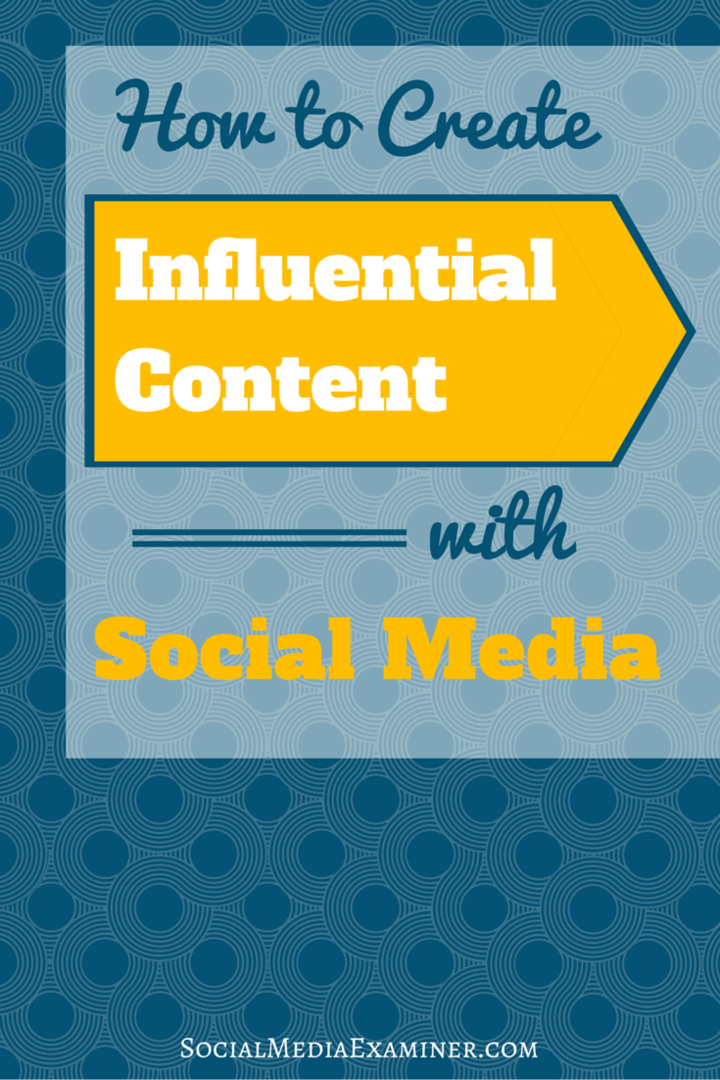Come riparare una rotella di scorrimento appiccicosa su un mouse Logitech
Hardware Logitech In Primo Piano / / March 17, 2020
Ultimo aggiornamento il

Come regge la rotellina del mouse? Se si blocca o semplicemente non funziona così come quando l'hai ricevuto per la prima volta, ecco come procedere e risolverlo.
Come regge la rotellina del mouse? Se funziona o non funziona in modo così reattivo come quando l'hai preso per la prima volta, è abbastanza comune. Penso che molti di noi saranno d'accordo Logitech produce mouse wireless di qualità, ma non è immune ai problemi della rotellina del mouse. Fortunatamente, la maggior parte di essi può essere risolta semplicemente pulendo la camera della rotellina del mouse, e questo ti mostrerà come farlo per la maggior parte dei modelli di mouse Logitech.
Risolto il problema con la rotellina appiccicosa Logitech Mouse

Di cosa hai bisogno
- Un cacciavite a croce molto piccolo.
- Un piccolo cacciavite a testa piatta o un coltello da burro.
- Un piccolo pezzo di carta o un Q-tip.
- Opzionale: Latta per aria compressa
Quindi, hai il mouse ed è pronto per la manutenzione. Per fare qualsiasi lavoro su di esso, dovremo prima separare la shell superiore dal fondo. La parte inferiore racchiude tutti i componenti tecnologici, nonché le batterie e il sensore ottico o laser. Ruota il mouse in modo che sia rivolto verso l'alto e preparati a lavorare.

La prima cosa che devi fare è spegnere il mouse ed estrarre le batterie.
Successivamente, dobbiamo esporre tutti i fori delle viti. La maggior parte dei modelli Logitech ha 3 o 4 fori per le viti. Questi si trovano sotto i cuscinetti di superficie più grandi, quindi dovrai rimuoverli. Trovo che il modo più semplice per farlo sia fare leva con un coltello da burro o un cacciavite piatto. Fallo lentamente e non saranno danneggiati. Inoltre, potrebbe essere necessario rimuovere un adesivo della batteria per esporre una vite nascosta nel vano batteria.
Suggerimento importante
- Se si rimuovono con attenzione i cuscinetti di superficie e l'adesivo della batteria, è possibile riutilizzarli. La parte inferiore ha un adesivo, quindi cerca di non lasciare che tocchi nulla tranne la parte del mouse a cui dovrebbe attaccarsi.
Svitare tutte le viti e il guscio superiore dovrebbe separarsi dalla parte inferiore del mouse. Non forzarlo! Dovrebbe essere estremamente facile da separare se si avverte alcuna resistenza, probabilmente perché si è persa una vite.
Importante: fai molta attenzione ad aprire il mouse in quanto è presente un cavo che collega la parte superiore a quella inferiore e, in caso contrario, il mouse non funzionerà più.


Una volta aperto il mouse, ci sarà un lungo cavo che collega la parte superiore a quella inferiore. Questo cavo può essere scollegato per facilitare le cose. Nella metà inferiore del mouse, la porta di connessione è di facile accesso. Annota mentalmente da che parte sta, perché dovrà essere reinserito di fronte allo stesso modo. Nel caso del mio mouse, la linea rossa è rivolta verso l'esterno dal centro del dispositivo.
Tirare delicatamente il cavo per rimuoverlo. Vicino alla sua estremità, ci dovrebbe essere un rinforzo in plastica dura per rendere più sicuro estrarlo.

Ora avrai accesso senza ostacoli ai componenti inferiori del mouse. Qui è dove prendi un Q-tip o un pezzo di carta e fai una pulizia. Basta inserirlo intorno ai lati e grattare il più possibile. Anche l'aria compressa può tornare utile. Se hai il mouse per un anno o più, è probabile che molta polvere, lanugine e fuzz usciranno dalla camera della rotella del mouse mentre lo pulisci.
- Nota - È possibile rimuovere completamente la rotellina del mouse dalla camera e pulirla accuratamente. Tuttavia, nei modelli di precisione e prestazioni questo può essere molto complicato in quanto vi sono molle e altri meccanismi che sono facili da rovinare.

Una volta pulito, tutto ciò che devi fare è rimontare il mouse in ordine inverso.
- Collegare il cavo lungo dall'alto verso il basso.
- Metti insieme il mouse e reinserisci tutte le viti.
- Prova la rotellina del mouse per assicurarti che funzioni.
- Se funziona, riposiziona i cuscinetti di superficie sui fori delle viti, reinserisci le batterie. Fatto!
- Se non funziona, prova a pulire un po 'di più la camera della rotellina del mouse.
Spero che questo aiuti chiunque abbia problemi con una rotellina del mouse che non risponde. Logitech MX1100 Pro è in uso da circa tre anni e recentemente ha iniziato a recitare. Dopo aver attraversato questo processo ho scoperto che aveva un'intera sfera di lanugine raccolta sotto la ruota nella camera del topo. Ora con la lanugine rimossa, il mouse funziona esattamente come il giorno in cui l'ho aperto dalla confezione.
Se questo fosse un mouse cablato, non avrei problemi, ma un mouse wireless non è così economico e usa e getta. Mi piacerebbe ricevere feedback da chiunque provi questo o abbia già fatto qualcosa di simile per risolvere i problemi della rotellina del mouse su qualsiasi marca di mouse.